Como recuperar o acesso ao disco rígido, corrigir o erro de não conseguir abrir o disco rígido

Neste artigo, mostraremos como recuperar o acesso ao seu disco rígido em caso de falha. Vamos acompanhar!
Você sabia que existem várias maneiras de controlar seu telefone Android sem tocar na tela e navegar por vários aplicativos?
Isso é especialmente útil quando você tem dificuldade para tirar o telefone do bolso, está usando luvas e não consegue navegar pela tela sensível ao toque ou simplesmente precisa acessar funções usadas com frequência em uma emergência. Esses atalhos tornaram seu telefone muito mais fácil de usar. Deixe este artigo mostrar como configurar tudo no seu dispositivo.
Controle a reprodução de áudio com botões de volume
Um pequeno aplicativo inteligente chamado Volumee permite que você configure ações de pressionar e segurar os botões de volume quando música ou outra mídia estiver sendo reproduzida.
Por exemplo, você pode pressionar e segurar cada botão de volume para avançar ou retroceder, e pode pressionar ambos os botões ao mesmo tempo para pausar e retomar a reprodução.
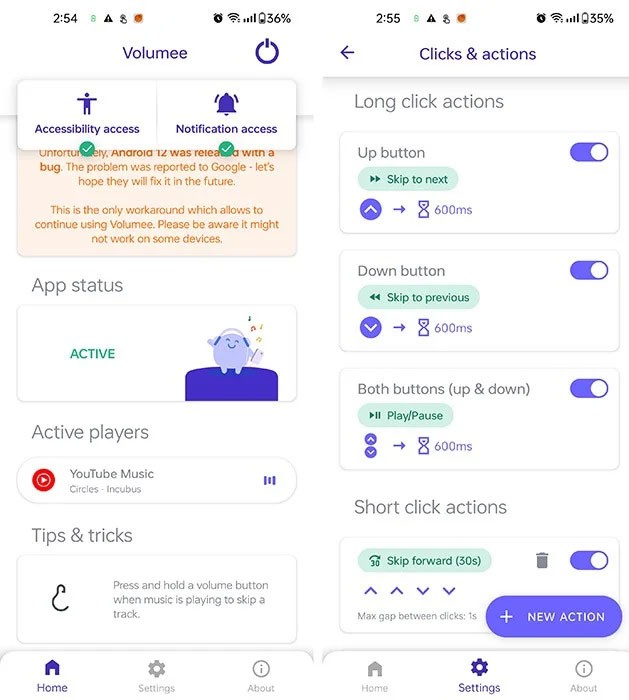
Além disso, você pode evitar toques acidentais configurando o aplicativo para funcionar somente quando a tela estiver desligada. Se quiser, você pode desbloquear a versão Pro para favoritar suas faixas do Spotify com um atalho de sua escolha.
Inicie aplicativos com botões de volume
O Volumee é ótimo para controlar áudio, mas o Key Mapper vai além, permitindo que você inicie qualquer aplicativo, alterne configurações rápidas, etc., usando os botões de volume.
Antes de continuar, o artigo gostaria de apresentar atalhos de aplicativos. Estas são funções do aplicativo que você pode acessar diretamente. Por exemplo, atualizar seu peso no Google Fit geralmente exige apenas alguns toques no aplicativo, mas você pode ir direto para a inserção do seu peso usando um atalho do aplicativo. Normalmente, você pode acessar esses atalhos por meio de inicializadores de tela inicial e ferramentas como o Key Mapper.
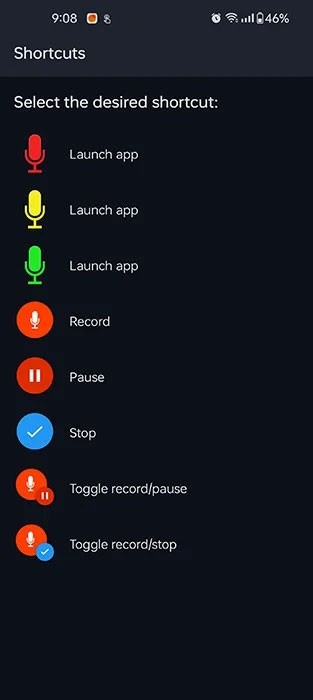
Agora que você conhece os atalhos dos aplicativos, vamos começar a experimentar. Há uma combinação simples de botões de volume para abrir rapidamente o Google Pay; isto é aumentar e diminuir o volume. O autor do artigo tem outro atalho para começar a gravar notas de voz para brainstorming em qualquer lugar – graças ao atalho do aplicativo no Easy Voice Recorder Pro que pode ser configurado para essa combinação de botões.
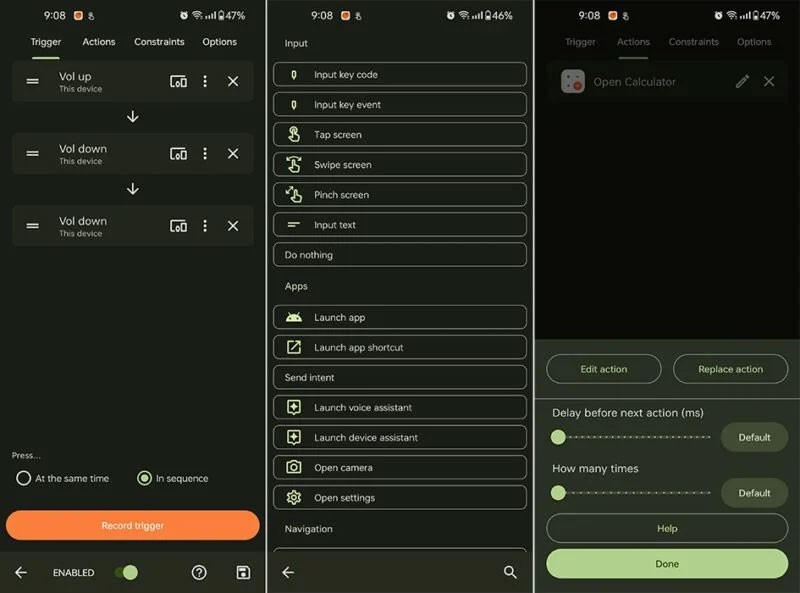
Se houver aplicativos que você usa todos os dias, verifique se eles fornecem atalhos que você pode usar com o Key Mapper no menu de configuração para combinações de botões. Isso pode exigir um pouco de experimentação, pois alguns atalhos podem não estar identificados de forma descritiva.
Toque na parte de trás do telefone
Se você estiver usando um telefone Pixel ou Samsung Galaxy, basta tocar duas vezes na parte de trás do telefone para iniciar um aplicativo ou ativar as configurações rápidas. O Google chama isso de Quick Tap e a Samsung tem um recurso Back Tap em seu aplicativo Good Lock para aparelhos Galaxy.
Se você tem uma marca diferente de telefone Android ou quer mais controle sobre como esse gesto funciona, experimente o Tap Tap . Este aplicativo gratuito permite que você configure atalhos para toques duplos e triplos na parte traseira do seu dispositivo.
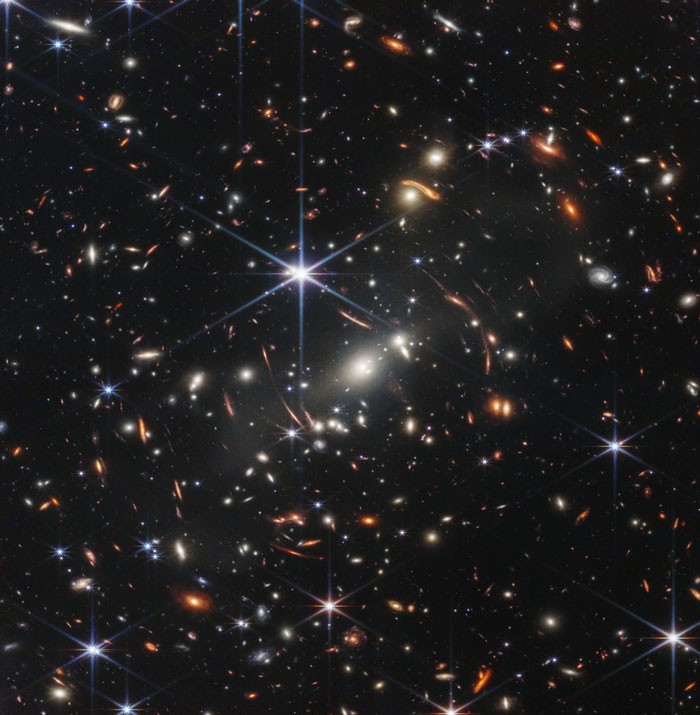
Além da variedade usual de opções, como iniciar aplicativos e atalhos, ele também pode acionar ações do Tasker, emular gestos como deslizar para cima ou para baixo na tela e alternar para o aplicativo usado mais recentemente.
O autor do artigo configurou o recurso de toque duplo para abrir o aplicativo Kindle, para que o autor possa ler algumas páginas de um livro em vez de ficar rolando sem pensar nas redes sociais. O toque triplo está configurado para iniciar o Google Keep, onde tarefas e notas curtas podem ser registradas. Você também pode fazer com que o Google Maps o guie para casa sem precisar tocar em nada.
Toque no entalhe
Se, como a maioria dos telefones, o seu tiver uma câmera frontal ou entalhe, você pode usar o aplicativo Touch the Notch para transformá-lo em um botão. Por padrão, ele está configurado para iniciar o aplicativo Câmera. Claro, você pode configurar isso para abrir qualquer outra coisa que desejar.
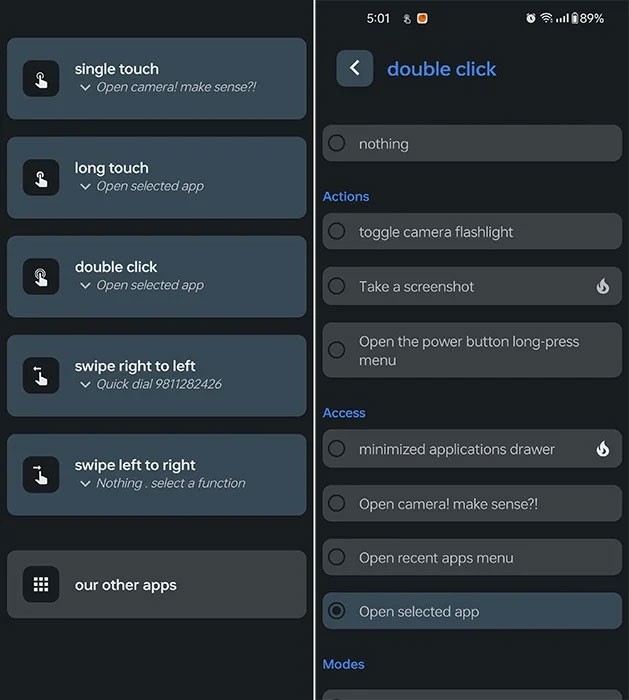
Você também pode adicionar ações de tocar e segurar, tocar duas vezes e deslizar horizontalmente. Também há suporte para configurar tarefas automáticas, discar números de telefone e alternar entre modos de toque.
Então aí está, um monte de maneiras inteligentes de controlar seu telefone Android sem tocar na tela. Qual é o mais útil para você e como você o configura? Compartilhe suas ideias na seção de comentários abaixo!
Neste artigo, mostraremos como recuperar o acesso ao seu disco rígido em caso de falha. Vamos acompanhar!
À primeira vista, os AirPods parecem fones de ouvido sem fio comuns. Mas tudo mudou quando alguns recursos pouco conhecidos foram descobertos.
A Apple apresentou o iOS 26 – uma grande atualização com um novo design de vidro fosco, experiências mais inteligentes e melhorias em aplicativos familiares.
Os alunos precisam de um tipo específico de laptop para seus estudos. Ele não deve apenas ser potente o suficiente para um bom desempenho na área de estudo escolhida, mas também compacto e leve o suficiente para ser carregado o dia todo.
Adicionar uma impressora ao Windows 10 é simples, embora o processo para dispositivos com fio seja diferente do que para dispositivos sem fio.
Como você sabe, a RAM é um componente de hardware muito importante em um computador, atuando como memória para processar dados e é o fator que determina a velocidade de um laptop ou PC. No artigo abaixo, o WebTech360 apresentará algumas maneiras de verificar erros de RAM usando software no Windows.
As Smart TVs realmente conquistaram o mundo. Com tantos recursos excelentes e conectividade à Internet, a tecnologia mudou a maneira como assistimos TV.
Geladeiras são eletrodomésticos comuns em residências. As geladeiras geralmente têm 2 compartimentos, o compartimento frio é espaçoso e tem uma luz que acende automaticamente toda vez que o usuário o abre, enquanto o compartimento do freezer é estreito e não tem luz.
As redes Wi-Fi são afetadas por muitos fatores além de roteadores, largura de banda e interferência, mas existem algumas maneiras inteligentes de melhorar sua rede.
Se você quiser voltar para o iOS 16 estável no seu telefone, aqui está o guia básico para desinstalar o iOS 17 e fazer o downgrade do iOS 17 para o 16.
Iogurte é um alimento maravilhoso. É bom comer iogurte todos os dias? Quando você come iogurte todos os dias, como seu corpo muda? Vamos descobrir juntos!
Este artigo discute os tipos de arroz mais nutritivos e como maximizar os benefícios para a saúde de qualquer arroz que você escolher.
Estabelecer um horário de sono e uma rotina para dormir, mudar o despertador e ajustar a dieta são algumas das medidas que podem ajudar você a dormir melhor e acordar na hora certa pela manhã.
Alugue, por favor! Landlord Sim é um jogo de simulação para dispositivos móveis para iOS e Android. Você jogará como proprietário de um complexo de apartamentos e começará a alugar um apartamento com o objetivo de reformar o interior do seu apartamento e deixá-lo pronto para inquilinos.
Obtenha o código do jogo Bathroom Tower Defense Roblox e resgate recompensas emocionantes. Elas ajudarão você a melhorar ou desbloquear torres com maior dano.













